Asus X751LD: Глава 4: Самотестирование при включении (POST)
Глава 4: Самотестирование при включении (POST): Asus X751LD

Глава 4:
Самотестирование при
включении (POST)
Руководство пользователя ноутбука
67
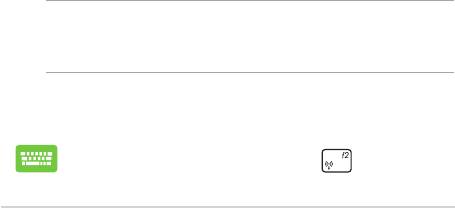
Самотестирование при включении (POST)
При включении ноутбука он проходит серию программных
диагностических тестов под общим названием Самотестирование при
включении (POST). Программы, управляющие POST, установлены
как постоянная часть архитектуры ноутбука.
Доступ к BIOS и устранению неполадок
С помощью функциональных клавиш во время POST можно получить
доступ к настройкам BIOS или запустить устранение неполадок.
Дополнительную информацию смотрите в следующих разделах.
BIOS
BIOS (основная система ввода-вывода) хранит настройки
оборудования, необходимые для работы компьютера.
Настройки BIOS по умолчанию используются в большинстве случаев.
Не изменяйте настройки BIOS по умолчанию, за исключением
следующих случаев:
• При тестировании системы на экране появляется сообщение об
ошибке с просьбой войти в настройки BIOS.
• Вы установили в систему новый компонент, требующий
настройки в BIOS.
ВНИМАНИЕ: Неправильные настройки BIOS могут привести к
невозможности загрузки системы. Рекомендуется изменять настройки
BIOS только при наличии достаточной квалификации.
Доступ к BIOS
Перезагрузите ноутбук и нажмите во время
работы POST.
68
Руководство пользователя ноутбука
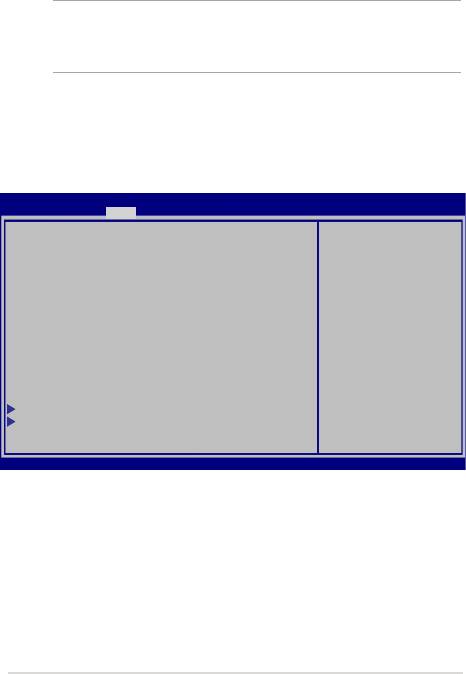
Настройки BIOS
Примечание: Скриншоты с опциями BIOS в этом разделе
предназначены только для справки. Изображение на экране может
отличаться в зависимости от модели и региона.
Boot
В этом меню можно задать приоритеты загрузки. Для установки
приоритета загрузки обратитесь к следующим инструкциям.
1. На экране Boot выберите Boot Option #1.
Aptio Setup Utility - Copyright (C) 2012 American Megatrends, Inc.
Main Advanced Boot Security Save & Exit
Sets the system
Boot Conguration
boot order
Fast Boot [Enabled]
Launch CSM [Disabled]
Driver Option Priorities
Boot Option Priorities
→←
: Select Screen
Boot Option #1 [Windows Boot Manager]
↑↓
: Select Item
Enter: Select
+/— : Change Opt.
F1 : General Help
Add New Boot Option
F9 : Optimized Defaults
F10 : Save & Exit
Delete Boot Option
ESC : Exit
Version 2.15.1226. Copyright (C) 2012 American Megatrends, Inc.
Руководство пользователя ноутбука
69
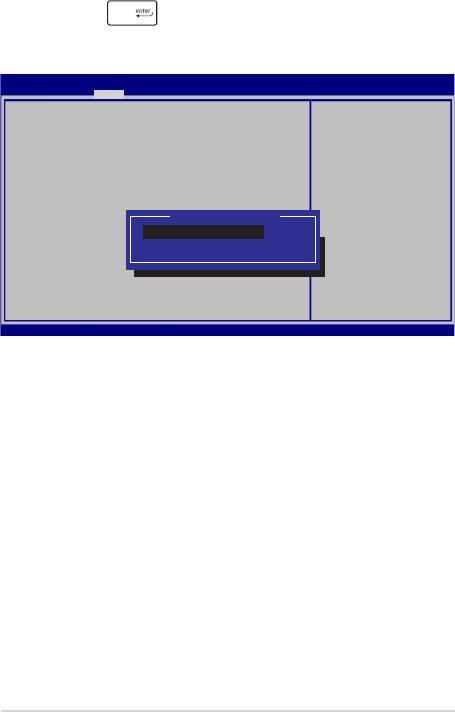
2. Нажмите и выберите устройство для Boot Option #1.
Aptio Setup Utility - Copyright (C) 2012 American Megatrends, Inc.
Main Advanced Boot Security Save & Exit
Boot Conguration
Sets the system
boot order
Fast Boot [Enabled]
Launch CSM [Disabled]
Driver Option Priorities
Boot Option Priorities
Boot Option #1
→←
: Select Screen
Boot Option #1 [Windows Boot Manager]
Windows Boot Manager
↑↓
: Select Item
Enter: Select
Disabled
+/— : Change Opt.
F1 : General Help
Add New Boot Option
F9 : Optimized Defaults
Delete Boot Option
F10 : Save & Exit
ESC : Exit
Version 2.15.1226. Copyright (C) 2012 American Megatrends, Inc.
70
Руководство пользователя ноутбука
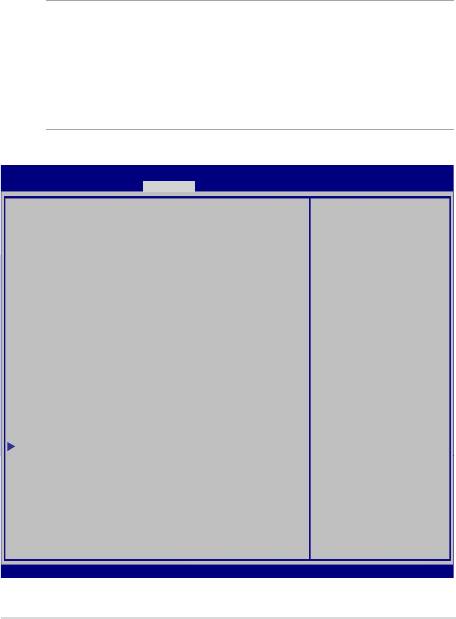
Security
В этом меню можно задать пароль администратора и пароль
пользователя. Также возможно контролировать доступ к жесткому
диску ноутбука, интерфейсам ввода/вывода и USB.
Примечание:
• При задании User Password Вам будет предложено ввести
его до загрузки операционной системы.
• При задании Administrator Password Вам будет
предложено ввести его при входе в BIOS.
Aptio Setup Utility - Copyright (C) 2012 American Megatrends, Inc.
Main Advanced Boot Security Save & Exit
Set Administrator
Password Description
Password. The
If ONLY the Administrator’s password is set,
password length
then this only limits access to Setup and is
must be in the
only asked for when entering Setup. If ONLY
following range:
the user’s password is set, then this is a
Minimum length 3
power on password and must be entered to boot
or enter Setup. In Setup, the User will have
Maximum length 20
Administrator rights.
Administrator Password Status NOT INSTALLED
User Password Status NOT INSTALLED
Administrator Password
User Password
HDD Password Status : NOT INSTALLED
Set Master Password
→←
: Select Screen
Set User Password
↑↓
: Select Item
I/O Interface Security
Enter: Select
+/— : Change Opt.
System Mode state User
F1 : General Help
Secure Boot state Enabled
F9 : Optimized Defaults
F10 : Save & Exit
Secure Boot Control [Enabled]
ESC : Exit
Key Management
Version 2.15.1226. Copyright (C) 2012 American Megatrends, Inc.
Руководство пользователя ноутбука
71
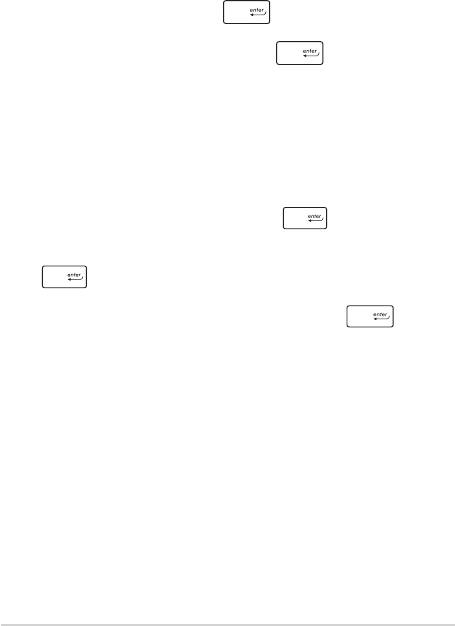
Для установки пароля:
1. На экране Security выберите Administrator Password или User
Password.
2. Введите пароль и нажмите .
3. Введите пароль еще раз и нажмите .
Для отключения пароля:
1. На экране Security выберите Administrator Password или User
Password.
2. Введите текущий пароль и нажмите .
3. Оставьте поле Create New Password пустым и нажмите
.
4. В появившемся окне выберите Yes и нажмите .
72
Руководство пользователя ноутбука
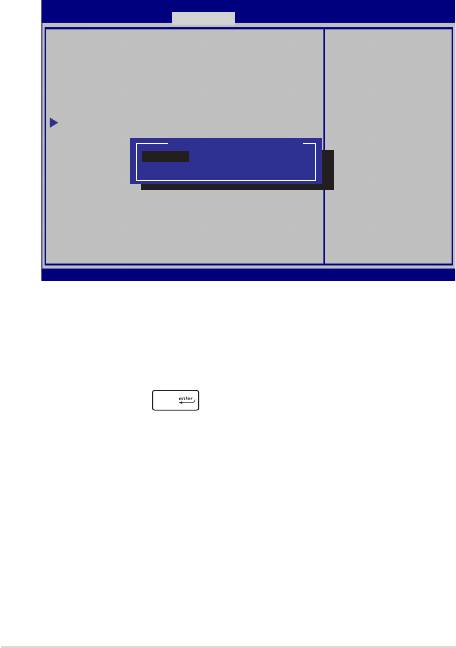
Блокировка интерфейса ввода/вывода
В этом меню можно включить или отключить некоторые
компоненты ноутбука.
Aptio Setup Utility - Copyright (C) 2012 American Megatrends, Inc.
Security
I/O Interface Security
If Locked, LAN
controller will
be disabled.
LAN Network Interface [UnLock]
Wireless Network Interface [UnLock]
HD AUDIO Interface [UnLock]
USB Interface Security
LAN Network Interface
→←
: Select Screen
Lock
↑↓
: Select Item
UnLock
Enter: Select
+/— : Change Opt.
F1 : General Help
F9 : Optimized
Defaults
F10 : Save & Exit
ESC : Exit
Version 2.15.1226. Copyright (C) 2012 American Megatrends, Inc.
Для блокировки интерфейса:
1. На экране Security выберите I/O Interface Security.
2. Выберите интерфейс, который Вы желаете заблокировать
и нажмите .
3. Выберите Lock.
Руководство пользователя ноутбука
73
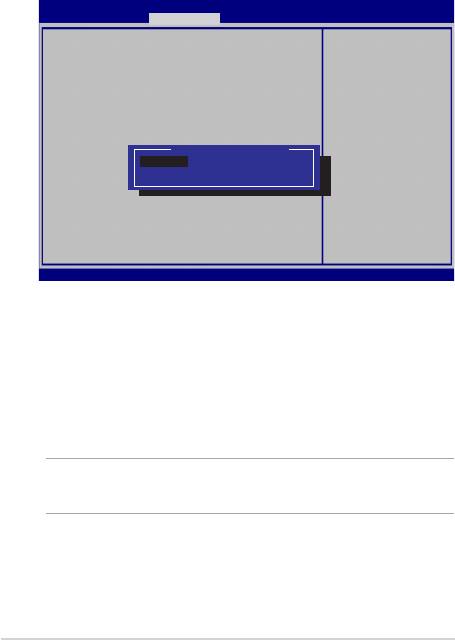
Блокировка интерфейса USB
В этом меню можно включить или отключить USB порты и
устройства, подключенные к ним.
Aptio Setup Utility - Copyright (C) 2012 American Megatrends, Inc.
Security
If Locked, all
USB Interface Security
USB device will
be disabled
USB Interface [UnLock]
External Ports [UnLock]
CMOS Camera [UnLock]
Card Reader [UnLock]
USB Interface
→←
: Select Screen
Lock
↑↓
: Select Item
UnLock
Enter: Select
+/— : Change Opt.
F1 : General Help
F9 : Optimized
Defaults
F10 : Save & Exit
ESC : Exit
Version 2.15.1226. Copyright (C) 2012 American Megatrends, Inc.
Для блокировки интерфейса USB:
1. На экране Security выберите I/O Interface Security > USB
Interface Security.
2. Выберите интерфейс, который Вы желаете заблокировать
и нажмите Lock.
Примечание: Установка USB Interface в положение Lock отключит и
скроет последующие опции на этом экране.
74
Руководство пользователя ноутбука
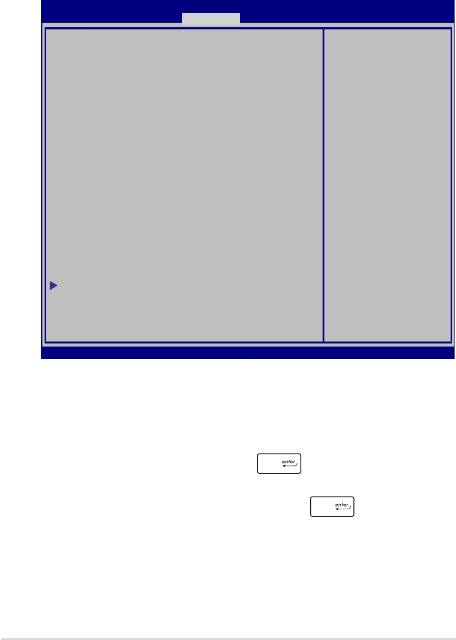
Установить главный пароль
В этом меню можно задать пароль для жесткого диска.
Aptio Setup Utility - Copyright (C) 2012 American Megatrends, Inc.
Aptio Setup Utility - Copyright (C) 2011 American Megatrends, Inc.
Main Advanced Boot Security Save & Exit
Password Description
Set HDD Master
If ONLY the Administrator’s password is
Password.
set,then this only limits access to Setup
***Advisable to
and is only asked for when entering Setup.
Power Cycle System
If ONLY the user’s password is set, then
after Setting Hard
this is a power on password and must be
Disk Passwords***
entered to boot or enter Setup. In Setup,
the User will have Administrator rights.
Administrator Password Status NOT INSTALLED
User Password Status NOT INSTALLED
Administrator Password
User Password
→←
: Select Screen
↑↓
: Select Item
HDD Password Status : NOT INSTALLED
Enter: Select
Set Master Password
+/— : Change Opt.
F1 : General Help
Set User Password
F9 : Optimized
I/O Interface Security
Defaults
F10 : Save & Exit
ESC : Exit
Version 2.15.1226. Copyright (C) 2012 American Megatrends, Inc.
Для установки пароля на жесткий диск:
1. На экране Security выберите Set Master Password.
2. Введите пароль и нажмите .
3. Введите пароль еще раз и нажмите .
4. Выберите Set User Password и повторите предыдущие
инструкции для создания пароля пользователя.
Руководство пользователя ноутбука
75
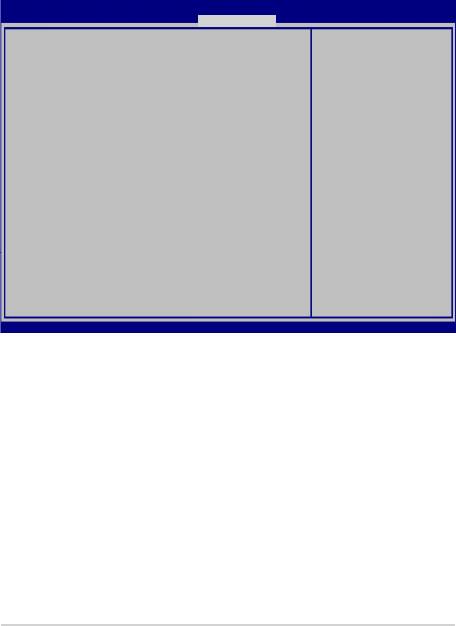
Save & Exit
Для сохранения параметров выберите Save Changes and Exit перед
выходом из BIOS.
Aptio Setup Utility - Copyright (C) 2012 American Megatrends, Inc.
Main Advanced Boot Security Save & Exit
Exit system setup
Save Changes and Exit
after saving the
Discard Changes and Exit
changes.
Save Options
Save Changes
Discard Changes
Restore Defaults
Boot Override
Windows Boot Manager
→←
: Select Screen
↑↓
: Select Item
Launch EFI Shell from lesystem device
Enter: Select
+/— : Change Opt.
F1 : General Help
F9 : Optimized Defaults
F10 : Save & Exit
ESC : Exit
Version 2.15.1226. Copyright (C) 2012 American Megatrends, Inc.
76
Руководство пользователя ноутбука
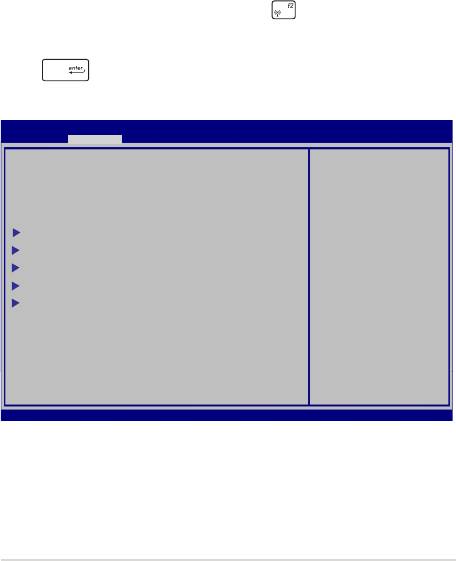
Для обновления BIOS выполните следующее:
1. Уточните модель ноутбука и скачайте последнюю прошивку с
сайта ASUS.
2. Скопируйте прошивку на флэш-накопитель.
3. Подключите флэш-накопитель к ноутбуку.
4. Перезагрузите ноутбук и нажмите во время работы POST.
5. В BIOS Setup выберите Advanced > Start Easy Flash и нажмите
.
Aptio Setup Utility - Copyright (C) 2012 American Megatrends, Inc.
Aptio Setup Utility - Copyright (C) 2011 American Megatrends, Inc.
Main Advanced Boot Security Save & Exit
Start Easy Flash
Press Enter to run
the utility to
Internal Pointing Device [Enabled]
select and update
Wake on Lid Open [Enabled]
BIOS.
Power Off Energy Saving [Enabled]
SATA Conguration
Graphics Conguration
Intel (R) Anti-Theft Technology Corporation
USB Conguration
Network Stack
→←
: Select Screen
↑↓
: Select Item
Enter: Select
+/— : Change Opt.
F1 : General Help
F9 : Optimized Defaults
F10 : Save & Exit
ESC : Exit
Version 2.15.1226. Copyright (C) 2012 American Megatrends, Inc.
Руководство пользователя ноутбука
77
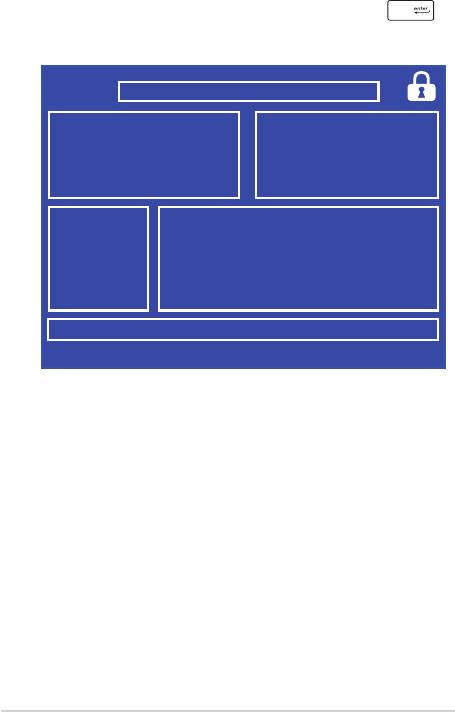
6. Найдите на флэш-накопителе файл BIOS и нажмите .
ASUSTek Easy Flash Utility
FLASH TYPE: MXIC 25L Series
Current BIOS
New BIOS
Platform: X751
Platform: Unknown
Version: 101
Version: Unknown
Build Date: Oct 26 2012
Build Date: Unknown
Build Time: 11:51:05
Build Time: Unknown
FSO
0 EFI
<DIR>
FS1
FS2
FS3
FS4
[←→]: Switch [↑↓]: Choose [q]: Exit [Enter]: Enter/Execute
7. После обновления BIOS выберите Exit > Restore Defaults для
сброса системы к настройкам по умолчанию.
78
Руководство пользователя ноутбука
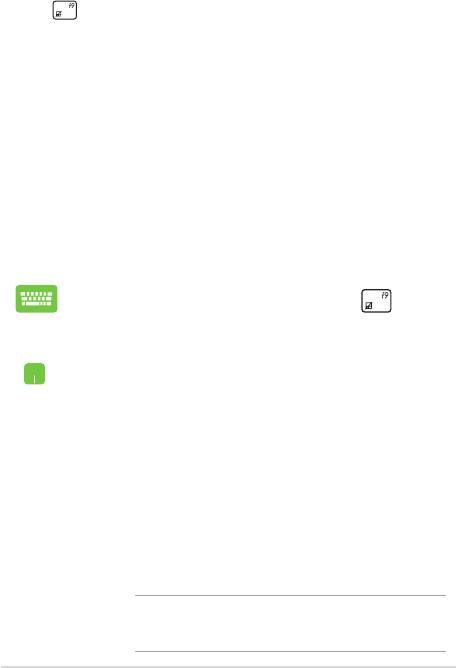
Устранение неисправностей
Нажав во время POST можно получить доступ к опциям
устранения неполадок Windows 8.1, которые включают следующее:
• Обновление компьютера
• Сброс компьютера
• Дополнительные настройки
Обновление компьютера
Используйте Refresh your PC для обновления системы без потери
текущих файлов и приложений.
Для доступа к этому во время POST:
1. Перезагрузите ноутбук и нажмите во
время работы POST.
2. Дождитесь загрузки экрана Choose an option и
выберите Troubleshoot.
3. Нажмите Refresh your PC.
4. На экране Refresh your PC ознакомьтесь с
описанием этой опции, затем нажмите Next.
5. Выберите учетную запись для обновления.
6. Введите пароль учетной записи и нажмите
Continue.
7. Нажмите Обновить.
ВАЖНО! Перед обновлением системы подключите
блок питания.
Руководство пользователя ноутбука
79
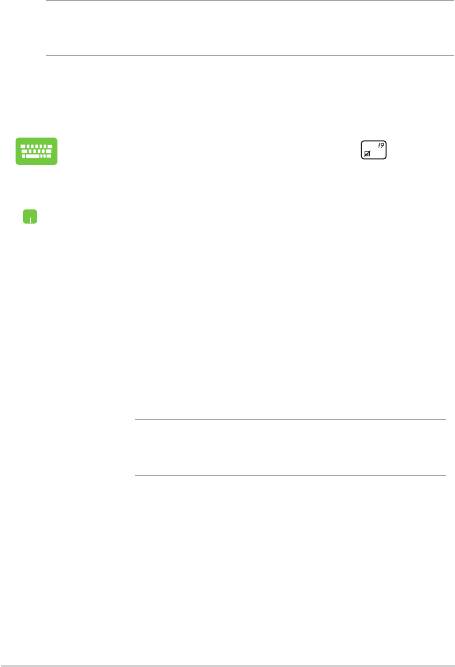
Сброс компьютера
ВАЖНО! Перед использованием этой опции сохраните все Ваши
данные на внешний носитель.
Используйте Reset your PC для восстановления ноутбука к
настройкам по умолчанию.
Для доступа к этому во время POST:
1. Перезагрузите ноутбук и нажмите во
время работы POST.
2. Дождитесь загрузки экрана Choose an option и
выберите Troubleshoot.
3. Выберите Восстановление настроек.
4. На экране Reset your PC ознакомьтесь с
описанием этой опции, затем нажмите Next.
5. Выберите желаемую опцию: Just remove my
les или Fully clean the drive.
6. Нажмите Сброс.
ВАЖНО! Перед сбросом системы подключите блок
питания.
80
Руководство пользователя ноутбука
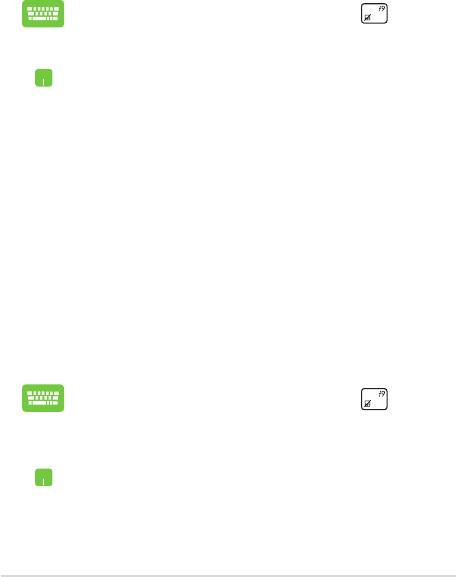
Дополнительные настройки
Используйте Advanced options для устранения неполадок Вашего
ноутбука.
Для доступа к этому во время POST:
1. Перезагрузите ноутбук и нажмите во
время работы POST.
2. Дождитесь загрузки экрана Choose an option и
выберите Troubleshoot.
3. Нажмите Дополнительные настройки.
4. На экране Advanced options выберите желаемую
опцию.
5. Следуйте инструкциям на экране для
завершения процесса.
Использование образа восстановления системы
В Advanced options можно использовать System Image Recovery для
восстановления системы с образа.
Для доступа к этому во время POST:
1. Перезагрузите ноутбук и нажмите во
время работы POST.
2. Дождитесь загрузки экрана Choose an option и
выберите Troubleshoot.
3. Нажмите Дополнительные настройки.
Руководство пользователя ноутбука
81
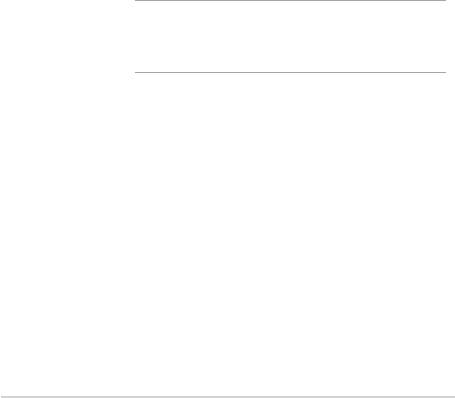
4. На экране Advanced options выберите System
Image Recovery.
5. Выберите учетную запись, которую нужно
восстановить.
6. Введите пароль учетной записи и нажмите
Continue.
7. Выберите Use the latest available system image
(recommended), затем нажмите Next. Также
можно выбрать Select a system image , если
образ системы находится на внешнее устройстве
или DVD.
8. Следуйте инструкциям на экране для
завершения процесса.
Примечание: Регулярно создавайте резервную копию
системы для предотвращения потери данных в случае,
если компьютер перестанет работать.
82
Руководство пользователя ноутбука
Оглавление
- Электронное руководство
- Глава 1: Установка аппаратуры
- Глава 2: Использование ноутбука
- Глава 3: Работа с Windows 8.1
- Глава 4: Самотестирование при включении (POST)
- Приложение






